Windows 10 je došao s puno pametnih nadogradnje i brojnim pitanjima koja su bila neočekivana. Danas smo razmotriti pitanje kada računalo se neće isključiti. Možda ćete pokušati zatvoriti, ali ni on automatski može ponovno pokrenuti ili jednostavno uzeti duži, a zatvoriti, i od kojih može biti frustrirajuće. Prvo, uzmi je problem kada se računalo neće zatvoriti i da će automatski ponovno pokrenuti.
Dio 1: Kako popraviti računalo se neće isključiti
- 1. Pokrenite Power rješavanje problema
- 2. Što ako rješavanje problema ne otkriti ništa?
- 3. Upravitelj uređaja kako riješiti problem kada se računalo neće ugasiti
Ovdje smo popis iz nekoliko metoda koje se mogu slijediti kada se računalo osvojio”isključiti. To može dokazati da bude koristan u scenariju, kada je vaše računalo se ponovno podizanje sustava, čak i kada ste se odlučili za opciju isključivanja.
Neka nam raspraviti svaku od ovih metoda:
1. Pokrenite Power rješavanje problema
Ovaj osnovni popravak može se koristiti kada je računalo se neće isključiti. To može automatski otkriti i popraviti bilo pogrešne postavke napajanja koje bi mogle biti uzrok sve nevolje na svom zatvoriti proces.
- Upišite Rješavanje problema u traku za pretraživanje i kliknite na njega
- Odaberite sustav i sigurnost
- Kliknite na vlast kako bi se pokrenuti rješavanje problema
2. Što ako rješavanje problema ne otkriti ništa?
Moguće je da je vaš alat za otklanjanje poteškoća neće vratiti s bilo pogrešne postavke, mnogo na svoje razočaranje. To bi trebao biti onda napomenuti da je problem mogao biti s nekompatibilan upravljački program. To je zato što kad god se odlučite za mirovanje, operativni sustav, odnosno sustav Windows, šalje zahtjev svim hardverskim komponentama za koordinaciju za stanje mirovanja.
Međutim, ako vozač kritične za funkcioniranje bilo kojem hardverskom dijelu oštećena, to ne bi mogli pridržavati se bilo koji od ovih zahtjeva, a time i računalo se neće isključiti. Kako bi prevladali ovu pogrešku, te će morati provjeriti za ažuriranja Windows i pobrinite se da su najnovije vozači su instalirani za sve uređaje.
3. Upravitelj uređaja kako riješiti problem kada se računalo neće ugasiti
Ako sve ostalo ne uspije, možda ćete morati odlučiti za upravitelj uređaja koji će vam pomoći s PC zatvoriti. Upravitelj uređaja će vas obavijestiti ako Windows prijavili bilo hardverski problem s bilo koje komponente koje su prisutne. Možete slijediti navedene korake kako bi se osiguralo da proces teče glatko:
- Pritisnite kombinaciju tipki Windows + X, odlučiti za „Device Manager”
- Morate provjeriti za bluetooth adapter.
- Provjerite je li prisutnost žutim uskličnikom ili crveno-križ oznake preko adaptera.
- Nakon toga imate pravo kliknite na uređaju na odabranim svojstvima.
- Možete provjeriti status uređaja na kartici „Općenito”.
Dio 2: Još jedan način da popraviti računalo se neće isključiti
Uvijek možete pronaći rezultate s jednim od gore navedenih opcija. Međutim, zašto tu stati? Možete programirati računalo da zatvori brzo. To se može dokazati učinkovit ako tražite Prečica za pričepiti dolje tvoj računalo. To je zato što kada računalo se neće isključiti, može dobiti vrlo frustrirajuće za korisnika za rješavanje problema s hardverom.
Ovdje ćemo pogledati na načine možemo programirati naše računalo da zatvori brže.
1. reprogramiranja Gumb
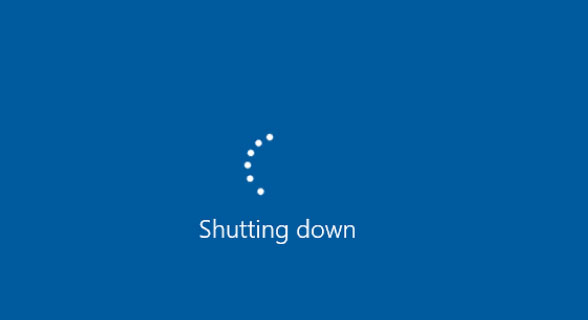
To je jedan od najučinkovitijih načina da biste dobili svoj gumb za napajanje da učine više nego jednostavno staviti svoje računalo za spavanje. Budući da većina računala su njihova gumb za napajanje postavite staviti uređaj u stanju mirovanja, može se istražiti mogućnost pomoću gumba kako bi se postigla više od toga.
Ovo je način kako možete ići o procesu:
- Otvorite polje za pretraživanje u sustavu Windows 10, power, a zatim kliknite na opcije napajanja koji se naknadno pojaviti.
- Nakon toga će biti suočen s popisa opcija kroz koju morate kliknuti na „izabrati ono gumbe za uključivanje učiniti”.
- Postoje padajućih izbornika koji dolaze uz „Kada pritisnem gumb za uključivanje”. To je svaki za „na bateriju” i „priključen na” (za one koji koriste desktop, bivši opcija neće biti dostupna).
- Nakon toga morate kliknuti na tom izborniku; odabrati zatvoriti, kliknite na „Spremi izmjene” gumb i koji bi trebao završiti proces. Od sada, vaše računalo će se programirati zatvoriti odmah nakon pritiska na gumb za uključivanje.
- Dodavanje prečaca isključiti vaše računalo:
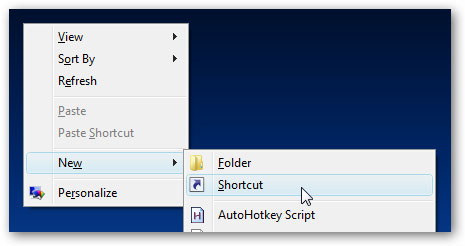
Za one koji žele uključiti prečac na radnoj površini zatvoriti računalo, sljedeći koraci mogu se obavljati:
- Možete izbjeći proces isključivanja tri klika ili izbjeći neugodno se nalazi gumb za napajanje dodavanjem prečac na radnoj površini.
- Odaberite bilo koji otvoreni prostor na radnoj površini, a zatim kliknite na New> Prečac. Mjesto koje će se tada pojaviti treba koristiti za lijepljenje sljedeću naredbu: % windir% \ System32 \ Shutdown.exe / s / t 0
- Vi onda morate kliknuti na „Next” i završiti postavljanje prečaca. To bi omogućilo prečac za vaš ugasiti na radnoj površini. One također mogu ga povucite na traci, kako bi se olakšao zatvoriti proces čak i dalje.
- Pomoću gumba Kliknite desnom tipkom miša.
Posljednje, ali ne i najmanje važno, je tipka 2-klik možete koristiti za staviti svoje računalo u ugašenog modu. Ako vaše računalo se neće isključiti, možete desnom tipkom miša na gumb Start, slijedite skočni izbornik prečaca dužine, te koristiti konvencionalni „isključiti” gumb. Iako je metoda konvencionalne, ali se može koristiti od strane korisnika koji su podnijeli zahtjev postupak za rješavanje problema raspravljano gore koja je ranije sprečavanje svoje računalo od zaklopac dolje.
3. dio: Data Recovery Software za računala
Kada se računalo neće zatvoriti, treba pogledati u pregledu problem koji uzrokuje smetnje na prvom mjestu. Opcije koje se koriste kako bi se ubrzao proces isključivanja može dokazati da bude korisno za korisnike koji vole da spasi svoje vrijeme na pokretu. Ako ste shvatili neke alternativnu metodu za rješavanje problema kada računalo se neće isključiti, budite sigurni da to podijelite sa nama.

Vaš siguran i pouzdan Računalo Data Recovery Software
Jednostavno i fleksibilno oporaviti izbrisane ili izgubljene podatke s računala.
- Oporavak izgubljenih ili izbrisanih datoteka, fotografija, audio, glazbu, e-poštu s bilo kojeg uređaja za pohranu učinkovito, sigurno i potpuno.
- Podržava oporavak podataka iz koša za smeće, tvrdi disk, memorijske kartice, flash disk, digitalni fotoaparat i videokamera.
- Podržava za oporavak podataka za iznenadne brisanja, formatiranja, hard disk korupcije, virus napada, pad sustava u različitim situacijama.

Partition Recovery
Gubitak podataka za brisanje ili formatiranje particije greškom? Oporavak podataka pohranjenih na particije koje su izbrisane ili formatirane, pa čak i od izgubljenih ili skrivene particije.

Izbrisati Oporavak datoteke
Slučajno izbrisane važnih datoteka bez backup i prazni u „Smeće”? Oporavak izbrisanih datoteka iz PC / laptop / Server i drugih medija za pohranu lako i brzo.

RAW Hard Drive Recovery
Vrati nedostupan, skrivene ili teško oštećenih podataka koji se obično uzrokovane oštećenja datotečnog sustava, RAW hard disk, RAW particiju ili gubitak particije s ovim snažnim podaci ponovno dobivanje softver.
Problemi računala
- Računalo Crash Problemi +
- Zaslon Greška u Win10 +
- Riješite pitanje Računalo +
-
- Računalo neće spavati
- neće početi dok koristite različite OS?
- Omogućiti mogućnost Vraćanje
- Riješite „Pristup odbijen Greška”
- Niska greška memorije
- Nedostaje DLL datoteke
- PC se neće ugasiti
- Greška 15 Datoteka nije pronađena
- Ne Firewall radi
- ne može ući BIOS
- računalo pregrijavanja
- Unmountable Boot Volume Greška
- AMD brzi tok Greška
- „Zvuk ventilatora preglasno” problem
- Shift ne radi
- Nema zvuka na računalu
- „Trake Nestao” Greška
- Računalo trčanje trom
- Računalo se ponovno pokreće automatski
- Računalo se ne uključuje
- Visoka iskorištenost procesora u sustavu Windows
- Ne mogu se povezati s Wi-Fi mrežom
- „Tvrdi disk neispravan sektor”
- Tvrdi disk nije otkrivena?
- Ne mogu se spojiti na Internet u sustavu Windows 10
- ne može ući u sigurnom načinu rada u sustavu Windows 10







